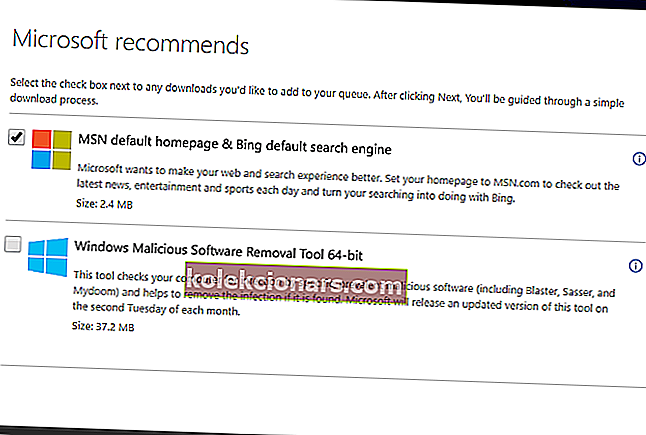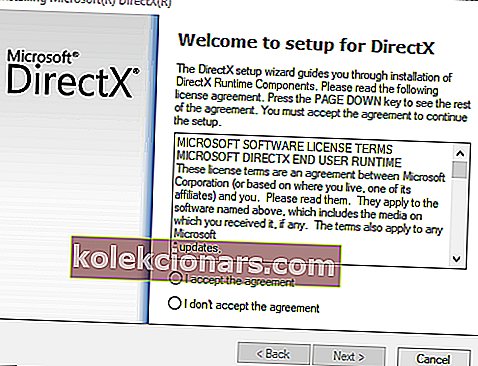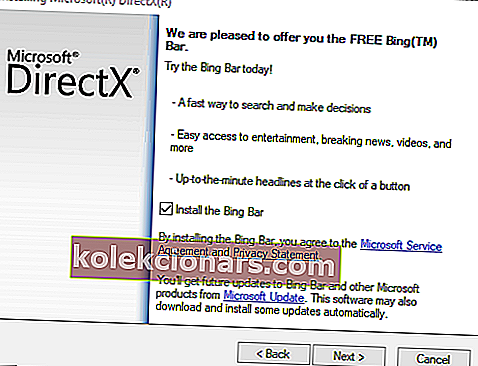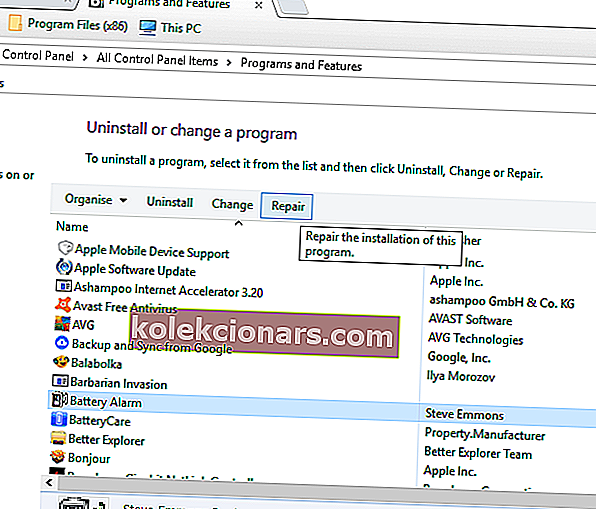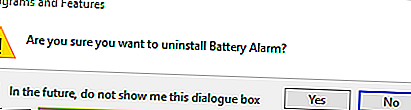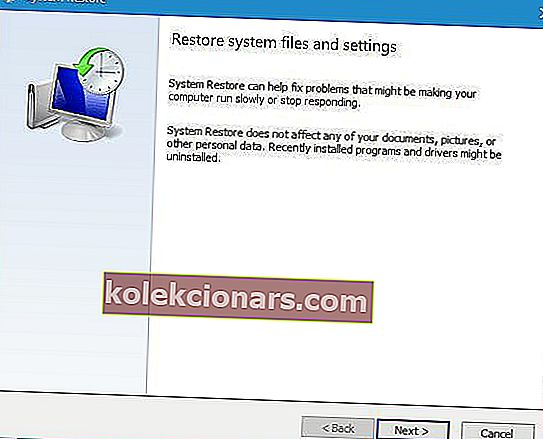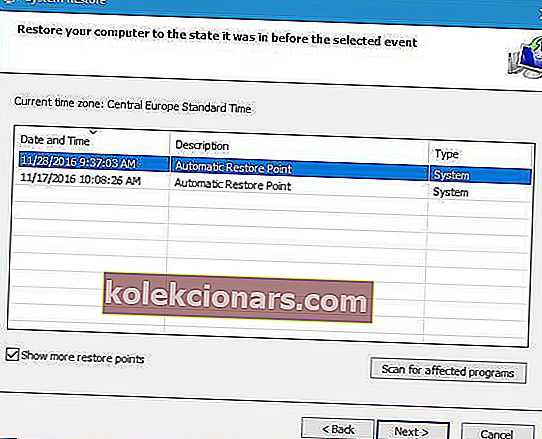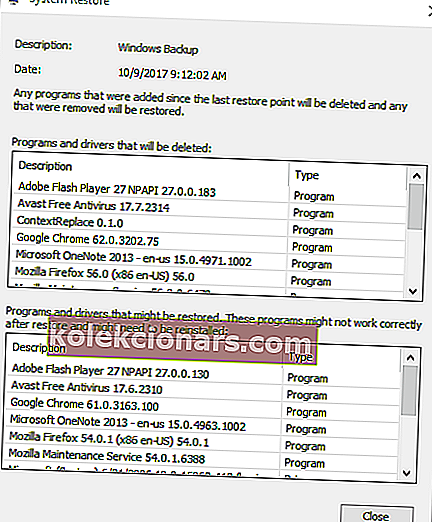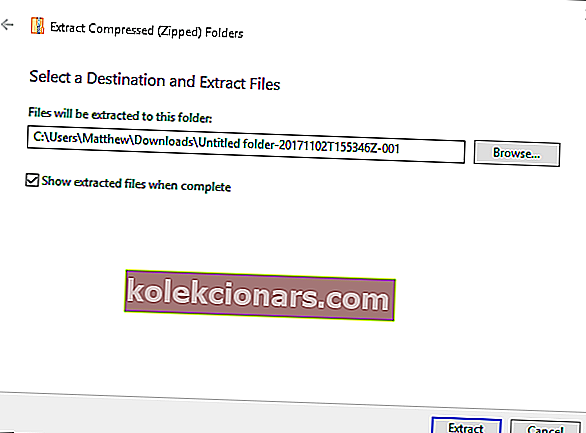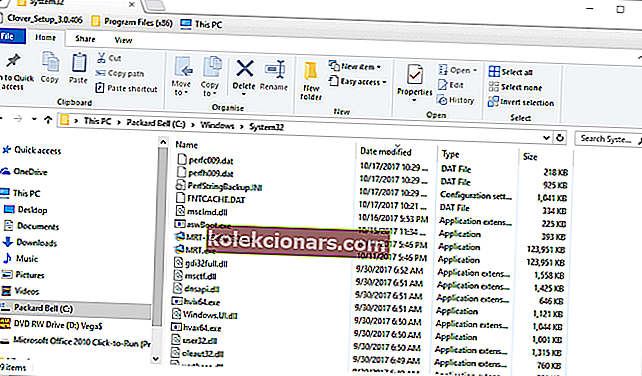D3dcompiler_43.dll on Dynamic Link Libraries -tiedosto, jota DirectX käyttää. Sellaisena tämä on melko välttämätön tiedosto peleille ja grafiikkasovelluksille.
Puuttuvat DLL-virheet tapahtuvat, kun käyttöjärjestelmä ei löydä tarvittavaa DLL-tiedostoa ohjelmalle tai jos DLL on jollakin tavalla vioittunut. Jos d3dcompiler_43.dll-tiedosto puuttuu, saatat saada virheilmoituksen, jonka mukaan “ d3dcompiler_43.dll puuttuu tietokoneeltasi. ”
Puuttuva d3dcompiler_43.dll -virhe tapahtuu todennäköisesti, kun suoritat pelejä tai graafisia ohjelmistoja useilla Windows-alustoilla. Ohjelmistopaketit, jotka palauttavat puuttuvan d3dcompiler_43.dll -virhesanoman, eivät aio suorittaa sinua.
" D3dcompiler_43.dll puuttuu " -virheeseen on kuitenkin olemassa useita mahdollisia korjauksia ; ja nämä ovat joitain päätöslauselmia, jotka voivat ratkaista ongelman.
Kuinka korjata d3dcompiler_43.dll -virheet Windows 10: ssä
- Suorita System File Checker Scan
- Päivitä Microsoft DirectX
- Asenna ohjelma uudelleen
- Palauta Windows palautuspisteeseen
- Palauta puuttuva D3dcompiler_43.dll-tiedosto
- Lataa uusi D3dcompiler_43.dll -tiedosto tiedostosta DLL-files.com
- Korjaa puuttuvat DLL-tiedostot DLL-korjausohjelmalla
Ratkaisu 1 - Suorita järjestelmätiedostojen tarkistus
System File Checker eli SFC on Windowsin sisäänrakennettu työkalu vioittuneiden tai puuttuvien järjestelmätiedostojen korjaamiseen. SFC-skannaus voi korjata useita DLL-virheitä. Suorita SFC-skannaus noudattamalla alla olevia ohjeita.
- Windows 10- ja 8-käyttäjät voivat avata komentokehotteen Win + X -valikosta painamalla Win-näppäintä + X-pikanäppäintä.
- Valitse komentokehote (Järjestelmänvalvoja) Win + X -valikossa.
- Ennen kuin aloitat SFC-tarkistuksen, kirjoita komentokehotteeseen ' DISM.exe / Online / Cleanup-image / Restorehealth ' ja paina Enter-näppäintä .
- Syötä sitten komentokehotteeseen ' sfc / scannow ' ja aloita skannaus painamalla Return- näppäintä.

Kun SFC on suorittanut tarkistuksen, komentokehote kertoo, korjasiko Windows Resource Protection tiedostoja. Jos WRP korjaa jotain, käynnistä työpöytä tai kannettava tietokone uudelleen.
- LUE MYÖS: unarc.dll-virheiden korjaaminen Windows 10: ssä
Ratkaisu 2 - Päivitä Microsoft DirectX
Koska d3dcompiler_43.dll on osa Microsoft DirectX: tä, DirectX: n päivittäminen on todennäköinen korjaus virheelle " d3dcompiler_43.dll puuttuu ". DirectX End-User Runtime Web Installer voi päivittää vanhentuneet DirectX-versiot ja palauttaa puuttuvat DX-tiedostot tarvittaessa. Näin voit päivittää DirectX: n kyseisellä asennusohjelmalla.
- Paina ensin tämän verkkosivun Lataa- painiketta.
- Tämä avaa sivun, jossa on joitain valinnaisia ohjelmistolatauksia. Voit poistaa valintaruudut, jos et tarvitse ylimääräistä ohjelmistoa.
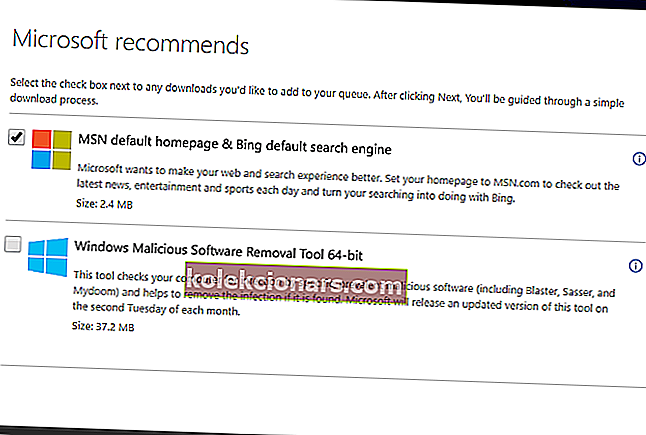
- Tallenna asennusohjelma Windowsiin painamalla DirectX-loppukäyttäjän Suorita Web-asennus- painiketta.
- Avaa DirectX-asennusohjelman ikkuna, joka näkyy suoraan alla.
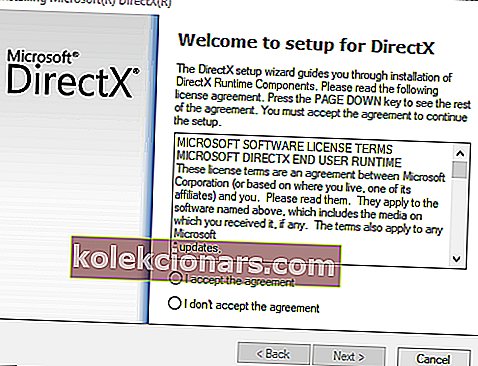
- Napsauta Hyväksyn sopimus -valintanappia ja paina Seuraava- painiketta.
- Poista valinta Asenna Bing-palkki -valintaruudusta, jos et tarvitse selaimen työkaluriviä.
- Päivitä DirectX-komponentit painamalla Seuraava- painiketta.
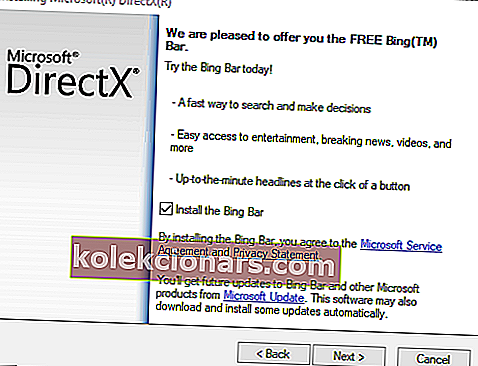
Kun olet päivittänyt DirectX: n, tarkista, onko ongelma edelleen olemassa.
Ratkaisu 3 - Asenna ohjelma uudelleen
Jos yksi tietty ohjelma tai peli palauttaa virheilmoituksen " d3dcompiler_43.dll puuttuu ", kyseisen ohjelmiston uudelleenasentaminen voi ratkaista ongelman. Tämä korvaa ohjelman tiedostot, mukaan lukien DLL: t, ja rekisterimerkinnät. Menetät myös tallennetut pelitiedostot, kun asennat pelejä uudelleen, joten harkitse pelitallennusten tukemista ennen ohjelmiston poistamista. Asenna sitten ohjelmisto uudelleen seuraavasti.
- Avaa Suorita painamalla Win-näppäintä + R- pikanäppäintä.
- Kirjoita Suorita-kohtaan ' appwiz.cpl ' ja paina OK- painiketta. Tämä avaa Ohjauspaneeli-välilehden, joka näkyy suoraan alla.

- Valitse poistettava ohjelmisto.
- Joillakin ohjelmistoilla voi olla Korjaus- vaihtoehto. Jos näin on, valitse Korjaa ensin korjata ohjelman asennusta.
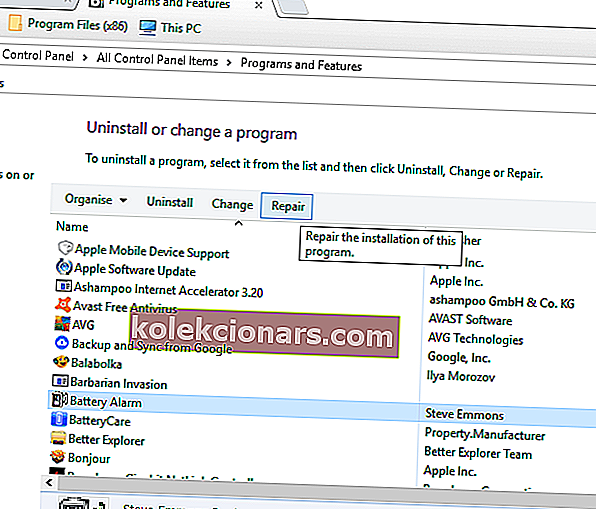
- Jos korjausvaihtoehtoa ei ole , paina Poista- painiketta.
- Paina valintaikkunan Kyllä- painiketta saadaksesi lisävahvistuksen.
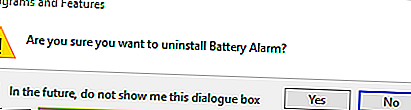
- Käynnistä Windows uudelleen varmistaaksesi, että ohjelmisto poistetaan kokonaan.
- Asenna ohjelmisto uudelleen ohjatun asennustoiminnon avulla. Varmista, että asennat uusimman ohjelmistoversion.
Sovellusten poistaminen edellisellä menetelmällä ei ehkä ole tehokasta, koska voit jättää tietyt tiedostot ja rekisterimerkinnät taakse. Nämä tiedostot voivat aiheuttaa tulevia ongelmia, ja niiden korjaamiseksi sinun on poistettava valittu sovellus kokonaan.
On olemassa useita tapoja tehdä se, mutta tehokkain tapa on käyttää asennuksen poisto-ohjelmistoja, kuten IOBit Uninstaller . Käyttämällä asennuksen poisto-ohjelmaa voit poistaa minkä tahansa sovelluksen tietokoneeltasi ja sen kaikki tiedostot.
- Lataa nyt IObit Uninstaller PRO ilmaiseksi
Tämän seurauksena varmistat, että sovellus poistetaan kokonaan, ja estät tulevat ongelmat.
LUE MYÖS: Tässä 2 nopeaa ratkaisua korjata Camtasia filters.dll -virheet
Ratkaisu 4 - Palauta Windows palautuspisteeseen
Voit palauttaa Windowsin aikaisempaan päivämäärään Järjestelmän palauttotyökalulla. Järjestelmän palautus voi myös palauttaa tai korjata poistetun tai vioittuneen d3dcompiler_43.dll -tiedoston, kunhan palautat Windowsin takaisin päivämäärään, jolloin mikään ohjelmistostasi ei palauttanut puuttuvia d3dcompiler_43.dll -virheitä. Järjestelmän palauttaminen ei kuitenkaan todennäköisesti korjaa ongelmaa, jos valitset äskettäisen palautuspisteen. Näin voit käyttää Järjestelmän palauttamista Windowsissa.
- Kirjoita Suoran tekstikenttään 'restrui' ja avaa suoraan alla oleva ikkuna napsauttamalla OK .
- Napsauta Seuraava avataksesi luettelon järjestelmän palautuspisteistä.
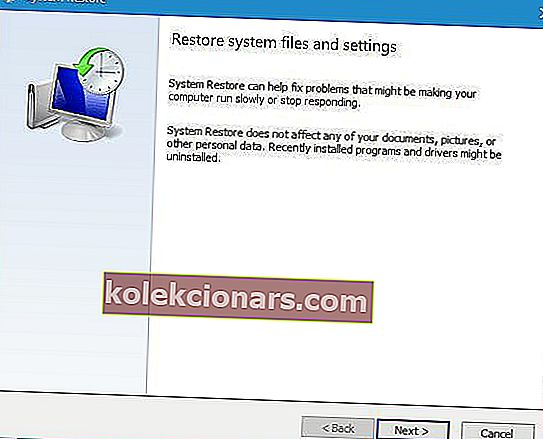
- Valitse palautuspiste, joka palauttaa käyttöjärjestelmän takaisin päivämäärään, jolloin Windows-alustallasi ei ollut puuttuvaa d3dcompiler_43.dll-virhettä.
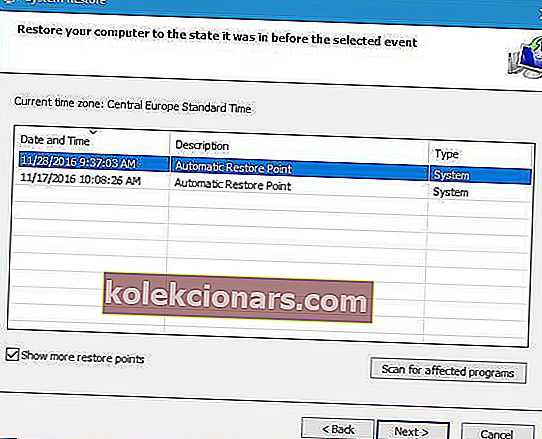
- Voit myös painaa Etsi haettuja ohjelmia -painiketta nähdäksesi, minkä ohjelmiston olet asentanut valitun palautuspisteen jälkeen. Valitun palautuspisteen jälkeen lisätyt ohjelmistot, päivitykset ja ohjaimet poistetaan.
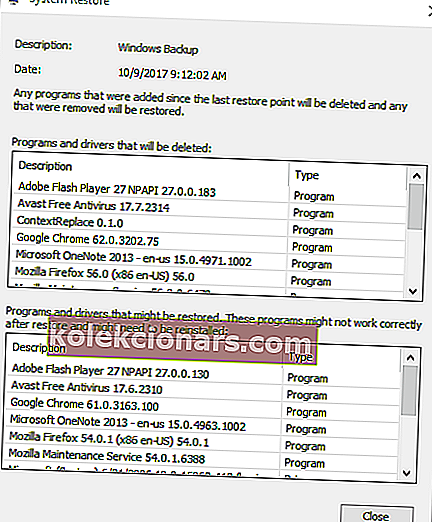
- Vahvista valittu palautuspiste ja palauta Windows napsauttamalla Seuraava ja Valmis .
Ratkaisu 5 - Palauta puuttuva D3dcompiler_43.dll-tiedosto
Jos d3dcompiler_43 DLL on poistettu, voit palauttaa tiedoston käytännössä tarkistamalla, onko se roskakorissa. Avaa Roskakori ja kirjoita hakukenttään 'D3DCompiler_43.dll'. Napsauta sitten hiiren kakkospainikkeella d3dcompiler_43.dll ja valitse Palauta- vaihtoehto.
Jos et voi palauttaa poistettua d3dcompiler_43.dll-tiedostoa roskakoriin, sinulla saattaa olla enemmän onnea kolmannen osapuolen tiedostojen palautusohjelmalla. On paljon tiedostojen palautusapuohjelmia, jotka voivat palauttaa poistetun DLL: n sinulle, kuten Recuva, EaseUS Data Recovery, Pandora File Recovery ja MiniTool Partition Recovery. Tämä ohjelmisto-opas kertoo parhaista Windowsin tiedostojen palautustyökaluista.
Ratkaisu 6 - Lataa uusi D3dcompiler_43.dll-tiedosto DLL-files.com-sivustolta
On olemassa monia verkkosivustoja, joista voit ladata uuden d3dcompiler_43 DLL -tiedoston korvaamaan puuttuvan. Kaikki nämä sivustot eivät välttämättä ole luotettavia lähteitä, mutta DLL-files.com on yksi paremmista verkkosivustoista, joilla tarvittaessa hankitaan korvaava DLL. Voit tallentaa uuden DLL-tiedoston Windowsiin kyseiseltä sivustolta seuraavasti.
- Avaa tämä sivu osoitteessa DLL-files.com.
- Napsauta Lataa 64- tai 32-bittisen d3dcompiler_43.dll-tiedoston version vieressä. Lataa 32-bittinen tiedosto, jos sinulla on 32-bittinen Windows-ympäristö.
- Tiedosto tallennetaan ZIP-tiedostona, jonka voit purkaa avaamalla ZIP File Explorerissa ja painamalla Pura kaikki -vaihtoehtoa. Valitse purettu tiedosto polku ja paina Pura- painiketta.
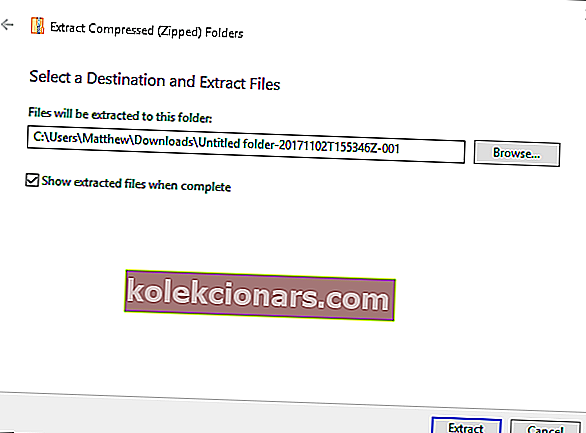
- Sitten sinun on siirrettävä d3dcompiler_43.dll Resurssienhallinnan C:> Windows> System32- kansioon. Voit siirtää tiedostoja Resurssienhallinnassa vetämällä ja pudottamalla ne vaihtoehtoisiin kansioihin.
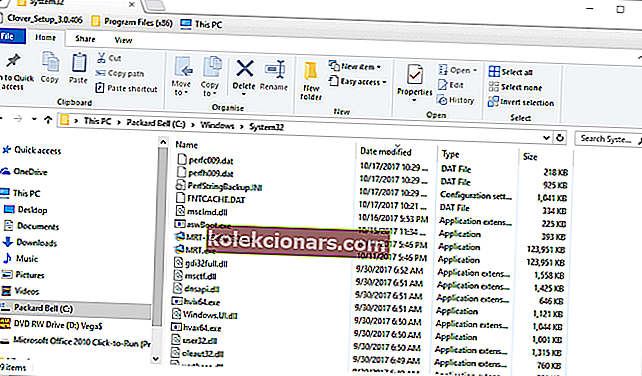
- Käynnistä Windows-käyttöjärjestelmä uudelleen.
- Saatat myös joutua rekisteröimään uuden DLL: n. Voit tehdä sen avaamalla komentokehotteen painamalla Win-näppäintä + X-pikanäppäintä ja valitsemalla Komentokehote (Järjestelmänvalvoja) .
- Kirjoita kehotteeseen regsvr32 d3dcompiler_43.dll ja paina Return- näppäintä.
Ratkaisu 7 - Korjaa puuttuvat DLL-tiedostot DLL-korjausohjelmalla
On olemassa lukuisia DLL-korjausohjelmia, jotka korjaavat puuttuvat DLL-virheet Windowsissa. DLL Suite on apuohjelma, jolla voit korjata ja korvata vioittuneen tai poistetun d3dcompiler_43.dll -tiedoston. Lisäksi ohjelmisto rekisteröi uuden DLL-tiedoston automaattisesti uudelleen. Voit kokeilla kokeiluversiota DLL Suite painamalla Free Trial -painiketta tällä verkkosivulla. Ohjelmiston täysversio on vähittäismyyntihinta 9,99 dollaria.
Nämä ovat useita päätöslauselmia, jotka saattavat korjata puuttuvan d3dcompiler_43.dll -virheen useimmissa Windows-käyttöjärjestelmissä. Lisäksi haittaohjelmien ja rekisterien skannaus ja näytönohjaimen päivittäminen saattavat myös ratkaista tämän ongelman. Tarkista tämä artikkeli korjaamaan muut puuttuvat DLL-virheet Windows 10 Creators -päivityksen jälkeen.
Toimittajan huomautus : Tämä viesti julkaistiin alun perin marraskuussa 2017, ja sitä on päivitetty ja päivitetty tuoreuden, tarkkuuden ja kattavuuden vuoksi.
LUE MYÖS:
- Näin korjaat SysMenu.dll -virheen Windows 10: ssä
- Korjaus: Skype DXVA2.DLL puuttuu Windows-tietokoneista
- Mitä tehdä, kun Userdata.dll puuttuu Windows 10: ssä